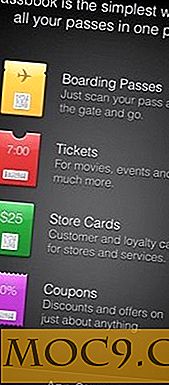Sådan springes Metro og Boot Straight Into Skrivebordet [Windows 8]
Lad os se det i øjnene. Uanset hvor meget Microsoft vil bede dig om at blive forelsket i Metro-grænsefladen, vil du stadig ikke være en fan af det. Du kan prøve så hårdt som du vil, og til tider er kemi bare ikke der. Hvad vil du gøre? Skal du springe over de andre fantastiske funktioner i Windows 8 bare for at holde fast i dit gamle OS? Hvorfor kan du ikke bare hoppe over Metro helt og starte lige ind i skrivebordet, hvilket gør det til en valgfri komponent af Windows 8? Vi har allerede diskuteret, hvordan du kan ændre operativsystemet, så du ikke behøver at skifte konstant til Metro. Det er på tide at fortælle dig, hvordan man helt omgår det, og gør det til et tilbehør snarere end en pålagt nødvendighed.
Udover at trykke på "Win + D", når din computer starter i Metro, kan du også gøre følgende:
1. Åbn Notepad. Indtast følgende i det nye dokument:
[Shell] Command = 2 IconFile = Explorer.exe, 3 [Aktivitetslinje] Kommando = ToggleDesktop
2. Klik på "File" og "Save as." Gem filen som "Deskboot.scf." Du kan navngive det, du vil have, så længe du holder ".scf" i slutningen. Dette fortæller Windows, at det er et script, som det skal køre. Glem ikke at vælge "Alle filer" under filtypen. Ved at gemme det med "Tekstfil" gemmes det stadig som "Deskboot.scf.txt", som ikke fortolkes som et script.
3. Gå ind i Metro-grænsefladen. Skriv "tidsplan."
4. Klik på "Indstillinger" under det felt, der vises med din indtastede tekst.

5. Klik på "Planlæg opgaver", som vises til venstre.
6. Klik på "Aktivitetsplanlæggerbibliotek" på venstre side af det nye vindue.
7. Højreklik på et tomt rum på listen øverst til højre og klik på "Opret ny opgave."
8. Ring til opgaven, uanset hvad du vil. Du skal nok ikke ændre det igen alligevel. Navngiv det som "Boot into desktop."
9. Klik på fanen "Udløsere" og klik på "Ny".
10. Klik på den øverste drop-down boks, der aktuelt siger "På en tidsplan" og vælg "Ved log på".

11. Klik på "OK". Du har intet andet at gøre her.
12. Klik på fanen "Handlinger" og klik på "Ny".
13. Gennem "Program / script", blad til den scriptfil, du tidligere har lavet, og vælg den. Klik på "OK", når du er færdig. Dette fortæller planlæggeren at køre dette script. Udløseren fortæller det at køre det, når du starter computeren.
Hvis du har en computer, der kører på et batteri, skal du følge dette ekstra trin:
- Klik på fanebladet "Betingelser" og fjern afkrydsningsfeltet ud for "Start kun opgaven, hvis computeren er tændt".
Når du er færdig med alt, skal du klikke på "OK" og genstarte computeren. Det skal starte op på skrivebordet, når du logger ind (hvis du har mere end en brugerkonto og / eller en adgangskode tildelt en konto). På min computer tager det et par sekunder for opgaven at køre, hvilket betyder at du skal se Metro-interface i mindst 5 sekunder, før skrivebordet vises.
Afsluttende tanker
Dette er så godt, som det bliver nu, medmindre Microsoft har en epiphany og gør Metro til en valgfri del af desktop-oplevelsen i stedet for at gøre det til centrum. Dette ville sandsynligvis ikke være meget vanskeligt og kunne stadig ske indtil udgivelsesdatoen. Forlad alle dine tanker i kommentarfeltet og glem ikke at læse vores andet materiale om den nyeste og bedste teknologi!